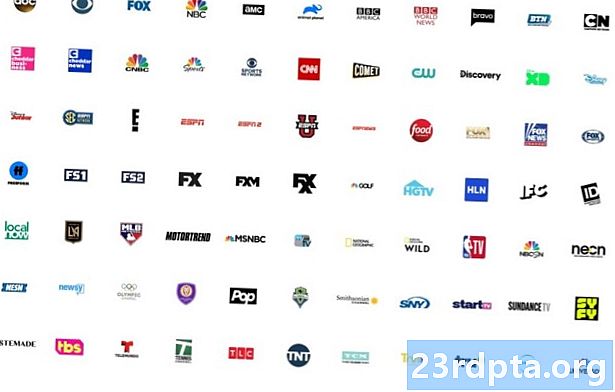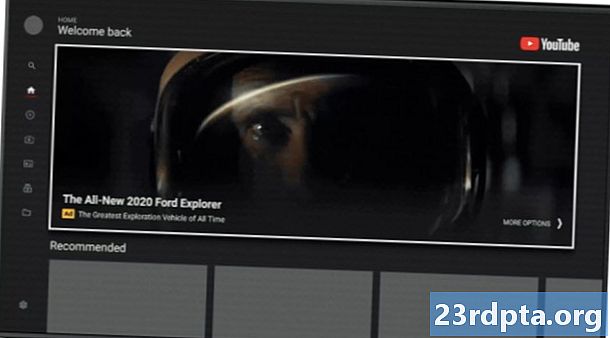תוֹכֶן
- זה קורה - אני זקוק לעזרה
- YouTube לא עובד - תיקונים למכשירי אנדרואיד
- תקן מספר 1: הפעל מחדש את המכשיר
- תקן מספר 2: בדוק את חיבור האינטרנט שלך
- תקן מספר 3: עדכן את מערכת ההפעלה
- תקן מספר 4: נקה את זיכרון המטמון והנתונים של האפליקציה
- תקן מספר 5: בדוק את הגדרות התאריך והשעה שלך
- תקן מספר 6: עדכן את אפליקציית YouTube
- YouTube לא עובד - תיקונים למחשב (דפדפן Chrome)
- תקן מספר 1: עדכן את Chrome
- תקן מספר 2: בדוק את חיבור האינטרנט שלך
- תקן מספר 3: הפעל JavaScript
- תקן מספר 4: בדוק תוספים
- תקן מספר 5: נקה מטמון ועוגיות

YouTube היא פלטפורמת הווידיאו המקוונת הגדולה בעולם עם יותר מ- 1.5 מיליארד מבקרים מחוברים מדי חודש. כ -400 שעות של תוכן מועלות בכל דקה, ולמעלה ממיליארד שעות של סרטונים נצפים ביום. אז מה אתה עושה כשאתה מגלה ש- YouTube לא עובד?
גוגל עושה עבודה נהדרת בכדי להשאיר את יוטיוב פועל, אך היו פעמים מדי פעם שהשירות יורד. לרוע המזל, לוח המחוונים של סטטוס האפליקציות של גוגל אינו כולל את YouTube, ולכן יכול להיות קשה לקבוע אם זה רק אתה. בדרך כלל אנו ממליצים ללכת ישר לפה של הסוס - לפחות בטוויטר. חשבון הטוויטר הרשמי של @TeamYouTube בדרך כלל ייעץ לנושאים שמתרחשים.
אם נכשל בכך, תמיד יש את המתנה האהובה עלינו: downforeveryoneorjustme.com/youtube.com. זה ידווח רק אם האתר בפועל אינו פעיל. אז אם האתר פועל אך סרטונים לא יופעלו, תקבלו תוצאות מעורבות מאתר זה.
זה קורה - אני זקוק לעזרה
בהנחה שהכל פועל, ישנם כמה בעיות נפוצות שיכולות להפריע לשירות שלך. הבעיה הנפוצה ביותר? סרטונים לא ישמיעו. זה יכול להיות כאב אמיתי, מסיבות מובנות, במיוחד עבור אלה המשתמשים ב- YouTube על בסיס קבוע.
קרא את הבא: כיצד לכבות סרטוני הפעלה אוטומטיים של YouTube
אם אתה מתקשה לגשת ל- YouTube ולצפות בסרטונים, המשך לקרוא. להלן מספר תיקונים למכשירי אנדרואיד וכן למחשבים אישיים (דפדפן כרום) להלן הבעיות הנפוצות ביותר בהן אתה נתקל עם YouTube.
YouTube לא עובד - תיקונים למכשירי אנדרואיד
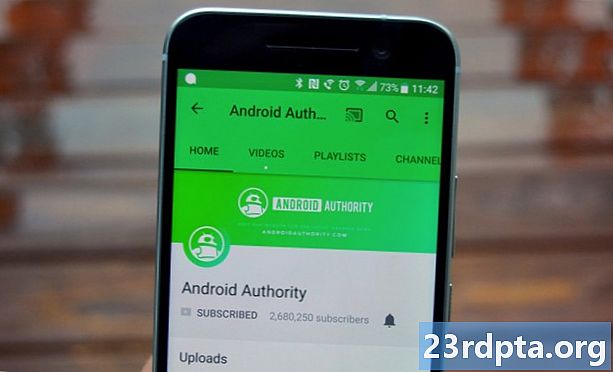
תקן מספר 1: הפעל מחדש את המכשיר
בעיות רבות הקשורות לסמארטפון תוקנו על ידי הפעלה מחדש של מכשיר. זה סוגר אפליקציות הפועלות ברקע, בין השאר, שעלולות לגרום לבעיות שיש לך.
זהו תיקון קל ומהיר שנמשך רק דקה לערך. אם אתה מוצא ש- YouTube לא עובד, פשוט לחץ לחיצה ממושכת על לחצן ההפעלה במכשיר שלך והקש על אפשרות ההפעלה מחדש שמופיעה על המסך. לאחר הפעלת הטלפון החכם, פתח את אפליקציית YouTube ובדוק אם הבעיה נפתרה.
הוראות שלב אחר שלב:
שלב 1: לחץ לחיצה ממושכת על לחצן ההפעלה במכשיר שלך.
שלב 2: הקש על אפשרות ההפעלה מחדש שמופיעה על המסך.
שלב 3: נסה להפעיל סרטון YouTube לאחר שהמכשיר נדלק מחדש.
תקן מספר 2: בדוק את חיבור האינטרנט שלך

הסיבה לכך שסרטונים לא מופיעים ב- YouTube עשויה לנבוע מבעיות בחיבור. אם אתה רואה ש- YouTube לא עובד, הדבר הראשון שעליך לעשות הוא לבדוק אם אתה מחובר לאינטרנט באמצעות פתיחת תפריט ההגדרות - Wi-Fi או רשת סלולרית.
אם אינך מצאת זאת בדיוק גילית את הבעיה. אבל אם אתה מחובר, נסה לחפש משהו בגוגל כדי לראות אם יש לך באמת גישה לאינטרנט. במקרים מסוימים, ייתכן שאתה מחובר לרשת Wi-Fi אך עדיין אין גישה לאינטרנט מסיבות שונות - בעיות בנתב, העבודה שמתבצעת ברשת ...
במקרה שתוכל לחפש בגוגל ולבצע משימות אחרות הקשורות לאינטרנט פרט לביקור ב- YouTube, החיבור אינו אשם.
הוראות שלב אחר שלב:
שלב 1: פתח את תפריט ההגדרות של המכשיר שלך.
שלב 2: התחבר לרשת Wi-Fi או לרשת הספק שלך - אם עדיין לא.
שלב 3: פתח את אפליקציית YouTube ונסה להפעיל סרטון.
תקן מספר 3: עדכן את מערכת ההפעלה
יש סיכוי, אם כי קטן, שאם אתה מוצא ש- YouTube לא עובד, הדבר יכול להיגרם על ידי גרסה מתואמת של אנדרואיד. פתח את תפריט ההגדרות במכשיר שלך, בחר "עדכוני מערכת" והורד את העדכון אם הוא זמין. זכור כי בהתאם למכשיר שלך, "עדכוני מערכת" עשויים להיות ממוקמים תחת האפשרות "אודות טלפון" בתפריט ההגדרות.
לאחר שתוריד את העדכון, הקש על לחצן התקן ותן למכשיר לאתחל מחדש. ואז פשוט פתח את YouTube ובדוק אם הבעיה עדיין נמשכת.
הוראות שלב אחר שלב:
שלב 1: פתח את תפריט ההגדרות של המכשיר שלך.
שלב 2: מצא ולחץ על "עדכוני מערכת" - יתכן שהוא נמצא בתיקיה "אודות הטלפון".
שלב 3: הורד והתקן את העדכון אם הוא זמין.
תקן מספר 4: נקה את זיכרון המטמון והנתונים של האפליקציה

התיקון הבא ברשימה זו הוא ניקוי המטמון והנתונים של YouTube. הראשון מוחק נתונים זמניים, בעוד שהאחרון נפטר מכל נתוני האפליקציות, כולל הגדרות שונות.
פתח את תפריט ההגדרות במכשיר שלך, הקש על "Apps" ובחר ב- YouTube. השלב הבא הוא לבחור "אחסון", אשר תביא שתי אפשרויות: נקה נתונים וניקוי מטמון. נקה את המטמון תחילה ובדוק אם YouTube עובד עכשיו כמו שצריך. אם זה לא, חזור ונקה גם נתונים כדי לבדוק אם זה פותר את הבעיה.
לקרוא: מהו זיכרון המטמון - גרי מסביר
הוראות שלב אחר שלב:
שלב 1: פתח את תפריט ההגדרות של המכשיר שלך.
שלב 2: הקש על "אפליקציות" ובחר ב- YouTube.
שלב 3: בחר באפשרות "אחסון" והקש על "נקה נתונים / נקה זיכרון מטמון".
תקן מספר 5: בדוק את הגדרות התאריך והשעה שלך
למרות שזה נשמע מוזר, הגדרות התאריך והשעה יכולות להיות הסיבה לבעיות הקשורות ל- YouTube שלך. ייתכן שהשרתים של גוגל מתקשים לסנכרן איתם אם לא תגדיר אותם כראוי.
כדי לתקן זאת, התחל להגדרות המכשיר שלך, הקש על "תאריך ושעה" וודא שהאפשרות "תאריך ושעה אוטומטיים" מופעלת. אם זה לא פותר את הבעיה, עבור לפתרון הבא ברשימה זו.
הוראות שלב אחר שלב:
שלב 1: פתח את תפריט ההגדרות של המכשיר שלך.
שלב 2: הקש על "תאריך ושעה".
שלב 3: הפעל את האפשרות "תאריך ושעה אוטומטיים".
תקן מספר 6: עדכן את אפליקציית YouTube
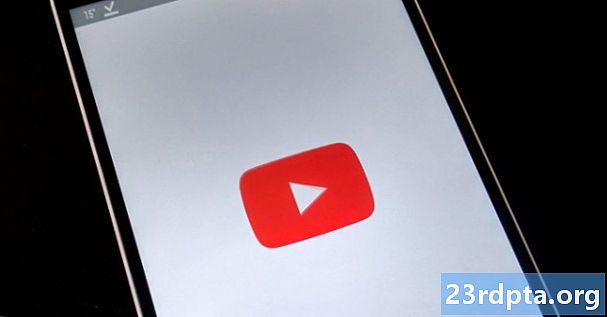
הדבר האחרון שאתה יכול לנסות אם אתה רואה ש- YouTube לא עובד זה לעדכן את אפליקציית YouTube במכשיר שלך. כדי לבדוק אם יש עדכון זמין, פתח את האפליקציה של חנות Google Play, בחר באפשרות "האפליקציות והמשחקים שלי" מהתפריט ובדוק אם YouTube נמצא ברשימה "עדכונים".
אם זה, פשוט הקש על כפתור "עדכן" והמתן כדקה לערך להשלמת התהליך. לאחר סיום זה, הפעל את אפליקציית YouTube כדי לבדוק אם הכל כמו שצריך להיות עכשיו.
הוראות שלב אחר שלב:
שלב 1: פתח את האפליקציה של חנות Google Play.
שלב 2: הקש על "האפליקציות והמשחקים שלי".
שלב 3: הקש על כפתור "עדכן" לצד אפליקציית YouTube אם קיים עדכון.
YouTube לא עובד - תיקונים למחשב (דפדפן Chrome)
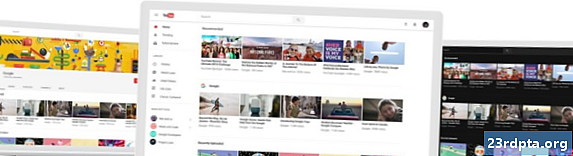
תקן מספר 1: עדכן את Chrome
אם אינך יכול לצפות בסרטוני YouTube ב- Chrome, נסה לעדכן את הדפדפן. זו משימה קלה לבצע, שכן כל שעליך לעשות הוא ללחוץ על הסמל (שלוש נקודות אנכיות) בפינה השמאלית העליונה, בחר "עזרה" ובחר "אודות Google Chrome". דף ייעודי ייפתח ואם יש עדכון זמין, פשוט לחץ על "התקן" ופעל לפי ההוראות.
הוראות שלב אחר שלב:
שלב 1: לחץ על הסמל (שלוש נקודות אנכיות) בפינה השמאלית העליונה של הדפדפן.
שלב 2: בחר "עזרה" ובחר "אודות Google Chrome".
שלב 3: לחץ על "התקן" ופעל לפי ההוראות אם קיים עדכון.
תקן מספר 2: בדוק את חיבור האינטרנט שלך
בדיוק כמו בגירסת אנדרואיד שתוארה לעיל, חיבור האינטרנט שלך עשוי להיות שורש הבעיה. נסה לבצע חיפוש בגוגל, או בקר באתר אקראי כדי לראות אם הוא נטען. אם זה לא, עיין בהגדרות החיבור שלך כדי לוודא שהכל בודק. אתה יכול גם לאפס את הנתב, או להתקשר לספק שירותי האינטרנט שלך אם זה לא עוזר. עם זאת, אם החיבור נוצר, החיפוש אחר התיקון הנכון ממשיך.
הוראות שלב אחר שלב:
שלב 1: בקר באתר אקראי כדי לבדוק אם אתה מחובר לאינטרנט.
שלב 2: התחבר לאינטרנט אם אתה עדיין לא.
שלב 3: אפס את הנתב אם אתה נתקל בבעיות.
תקן מספר 3: הפעל JavaScript

עליך לאפשר JavaScript כדי לצפות בסרטוני YouTube. כדי לבדוק אם זה מופעל, היכנס להגדרות Chrome, לחץ על "מתקדם" בתחתית ואז בחר "הגדרות אתר" תחת "פרטיות ואבטחה". לאחר מכן, פשוט לחץ על האפשרות "JavaScript" והפעל את "מותר (מומלץ)".
לאחר שעשית את זה, חזור לסרטון YouTube שאתה רוצה לצפות בו ורענן את הדף כדי לראות אם פיתרת את הבעיה.
הוראות שלב אחר שלב:
שלב 1: לחץ על הסמל (שלוש נקודות אנכיות) בפינה השמאלית העליונה של הדפדפן ובחר "הגדרות".
שלב 2: לחץ על "מתקדם" בתחתית ובחר "הגדרות אתר" תחת "פרטיות ואבטחה".
שלב 3: לחץ על האפשרות "JavaScript" והפעל את "מותר (מומלץ)".
תקן מספר 4: בדוק תוספים
קיימות מספר תוספות שימושיות ל- Chrome, אך חלקן יכולות להזיק יותר מתועלת. כדי להבין אם אחד מהם אשם בבעיות שלך ב- YouTube, נסה להפעיל סרטון במצב גלישה בסתר.
תוספים אינם פועלים במצב גלישה בסתר. אז אם אתה מסוגל לצפות בווידיאו, בדוק איזה התקנת בערך באותו זמן שהגיליון התחיל, ומחק אותו. אתה יכול לעשות זאת על ידי לחיצה על הסמל (שלוש נקודות אנכיות) בפינה השמאלית העליונה, בחירה ב"כלים נוספים "ולחיצה על" הרחבות ". פעולה זו תעלה דף בו תוכל להשבית או להסיר את כל ההתוספים שבהם אתה משתמש.
הוראות שלב אחר שלב:
שלב 1: לחץ על הסמל (שלוש נקודות אנכיות) בפינה השמאלית העליונה של הדפדפן.
שלב 2: לחץ על "כלים נוספים" ואז על "הרחבות".
שלב 3: השבת / מחק סיומות כדי לראות אם זה פותר את הבעיה.
תקן מספר 5: נקה מטמון ועוגיות

אם אתה יכול לצפות בסרטוני YouTube במצב גלישה בסתר, אך אינך מצליח לגרום להם לעבוד בגרסה הרגילה של Chrome למרות השבתת כל התוספים, מחיקת המטמון ועוגיות הינה הדרך ללכת.
לחץ על הסמל (שלוש נקודות אנכיות) בפינה השמאלית העליונה של הדפדפן, בחר "כלים נוספים" ואז בחר "נקה נתוני גלישה". בחר באפשרות "כל הזמנים" מהתפריט הנפתח, ולנקות את הנתונים על ידי לחיצה על הכפתור הייעודי.
הוראות שלב אחר שלב:
שלב 1: לחץ על הסמל (שלוש נקודות אנכיות) בפינה השמאלית העליונה של הדפדפן.
שלב 2: לחץ על "כלים נוספים" ואז על "נקה נתוני גלישה".
שלב 3: בחר באפשרות "כל הזמנים" ולחץ על "נקה נתוני גלישה".
אז האם YouTube לא עובד בשבילך? ובכן, אנו מקווים כי הפתרונות הללו יפתרו את הבעיות שלך הקשורות ל- YouTube במכשיר אנדרואיד או במחשב. יתכן שיהיו יותר כאלה זמינים, אך אלה המכוסים בפוסט זה הם הנפוצים ביותר.
איזה מהם עבד עבורך?
קשורים:
- כיצד להוריד מוזיקה מיוטיוב
- כיצד להוריד סרטוני YouTube
- מצב נושא אפל של YouTube - כך ניתן להפעיל ולכבות את זה